Inhaltsverzeichnis
- Widget "Schnellzugriff"
- Widget "Arbeitszeitbuchung"
- Widget "Projektzeiten"
- Widget "Urlaub"
- Widget "Zuletzt verwendete Aufgaben"
- Widget "Aktivitäten"
Einleitung
Die Startseite dient als Einstieg in die foreknown Anwendung und ist von allen Benutzern zugänglich. Diese Seite wird angezeigt, wenn man sich erfolgreich angemeldet hat, den Navigationspunkt "Startseite" auswählt oder auf das foreknown Logo klickt.
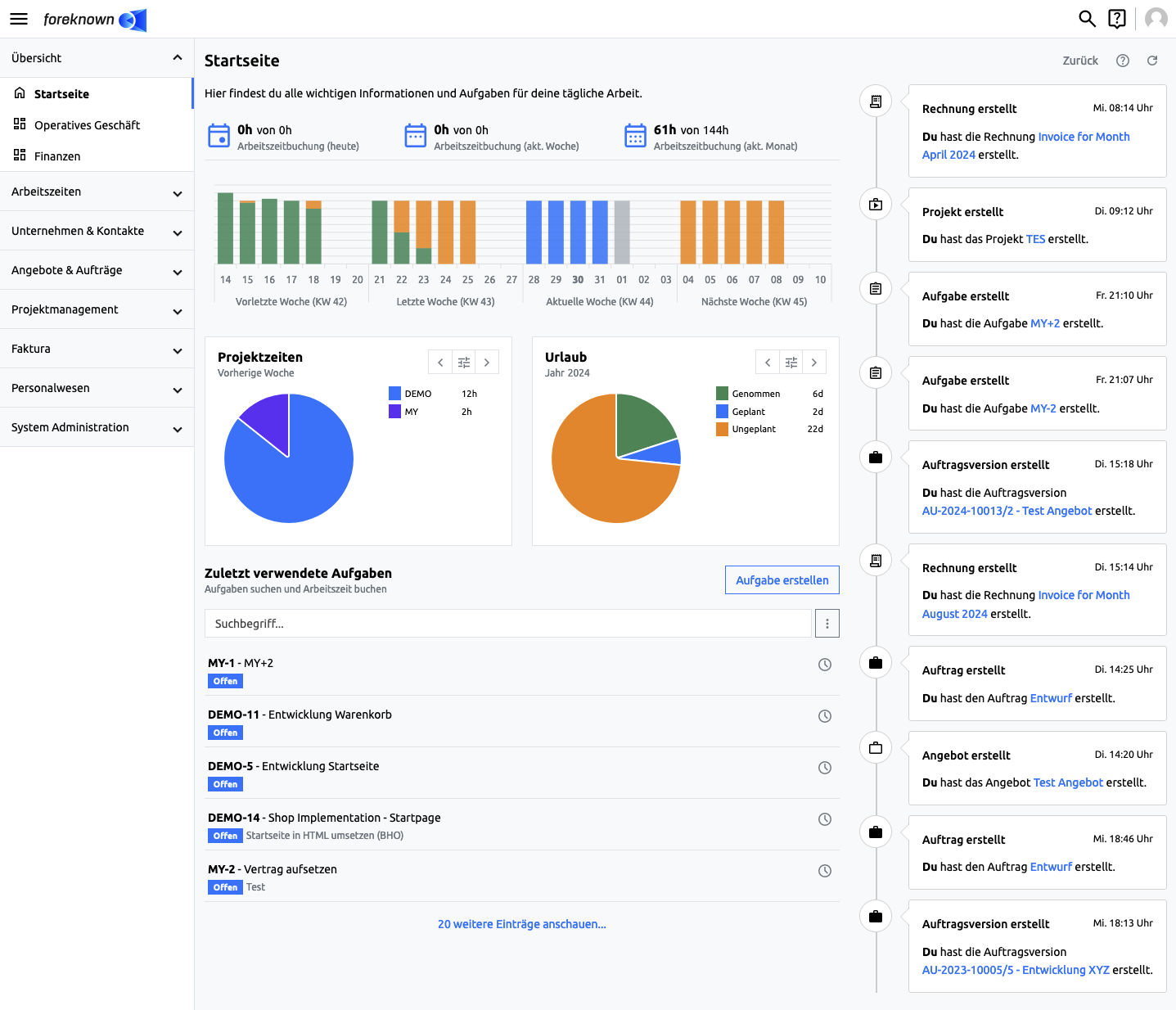
Ziel der Startseite ist es, über Widgets für alle Mitarbeiter
- einen schnellen Überblick zum aktuellen Stand der Arbeitszeitbuchungen zu geben.
- die Verteilung der gebuchten Arbeitszeitbuchungen auf Projekte sichtbar zu machen.
- die aktuelle Urlaubsplanung aufzuzeigen.
- einen einfachen Zugriff auf relevante Aufgaben zu verschaffen, um z.B. Tätigkeiten zu buchen.
- die zuletzt ausgeführten Aktivitäten mit entsprechender Verlinkung aufzulisten.
Zusätzlich bietet foreknown das Widget "Schnellzugriff", welches über ein Tastenkürzen (Shift + Q) von jeder Seite der foreknown Anwendung aufgerufen werden kann.
Nachfolgend werden die einzelnen Widgets der Startseite detailliert beschrieben.
Widget: Schnellzugriff
Das Widget "Schnellzugriff" kann über ein Tastenkürzel "Shift+Q" als modaler Dialog aus jeder Seite der Anwendung geöffnet werden. Alternativ kann auch über die Navigation rechts oben das "Suchsymbol" angeklickt werden. Diese beiden Optionen öffnen den modalen Dialog und zeigen die Suche nach Unternehmen initial an.
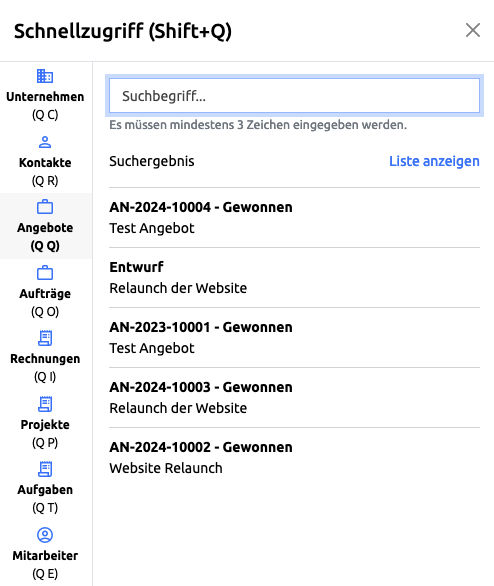
Es besteht auch die Möglichkeit, den Schnellzugriff direkt für ein bestimmtes Geschäftsobjekt über Tastenkürzel zu öffnen, wo der Buchstabe Q und ein weiterer Buchstabe innerhalb einer halben Sekunde nacheinander gedrückt werden müssen.
- Unternehmen
- Erforderliche Rolle: Kundenbetreuer
- Tastenkürzel: Q C (steht für Customer)
- Kontakte
- Erforderliche Rolle: Kundenbetreuer
- Tastenkürzel: Q R (steht für Relationship)
- Angebote
- Erforderliche Rolle: Buchhalter oder Kundenbetreuer
- Tastenkürzel: Q Q (steht für Quote)
- Aufträge
- Erforderliche Rolle: Buchhalter oder Kundenbetreuer
- Tastenkürzel: Q O (steht für Order)
- Rechnungen
- Erforderliche Rolle: Buchhalter
- Tastenkürzel: Q I (steht für Invoice)
- Projekte
- Erforderliche Rolle: Mitarbeiter oder Projektmanager
- Tastenkürzel: Q P (steht für Projekt)
- Aufgaben
- Erforderliche Rolle: Mitarbeiter oder Projektmanager
- Tastenkürzel: Q T (steht für Task)
- Mitarbeiter
- Erforderliche Rolle: Personalmanager
- Tastenkürzel: Q E (steht für Employee)
Es erscheint für jedes Geschäftsobjekt ein intelligentes Sucheingabefeld, welches mit der Eingabe eines Suchbegriffs direkt die ersten Treffer als Drop-Down Liste anzeigt. Nach Auswahl eines Eintrags springt man direkt in die Detailansicht. Über die Aktion "Liste anzeigen" kann die aktuelle Suchergebnisliste in der Listendarstellung des jeweiligen Geschäftsobjekts geöffnet werden.
Hinweis: Die oben beschriebenen Tastenkürzel dienen nur dem initialen Öffnen des modalen Dialogs und funktionieren nicht mehr, wenn der Dialog geöffnet ist. In diesem Fall erfolgt die Auswahl über den Cursor oder mittels Tabulator Enter.
Tipp: Ersetzt man in den oben beschriebenen Tastenkürzeln das Q durch ein G (steht für Goto), so gelangt man direkt in die Listendarstellung des entsprechenden Geschäftsobjekts z.B. öffnet das Tastenkürzel G I die Liste der Rechnungen. Weitere Tastenkürzel stehen für den Goto Befehl zur Verfügung:
Zeiterfassung:
- Erforderliche Rolle: Mitarbeiter
- Tastenkürzel: Q W (steht für Working Time)
Startseite:
- Erforderliche Rolle: keine
- Tastenkürzel: Q S (steht für Startpage)
Widget: Arbeitszeitbuchung
Das Widget "Arbeitszeitbuchung" zeigt für den aktuellen Benutzer die gebuchten Arbeits- und Abwesenheitszeiten in Form eines Balkendiagramms an.

Im oberen Bereich werden 3 Kennzahlen dargestellt:
- Arbeitszeitbuchung (heute): Zeigt die Summe gebuchter Arbeitszeiten und die Sollzeit für den aktuellen Tag an.
- Arbeitszeitbuchung (akt. Woche): Zeigt die Summe gebuchter Arbeitszeiten und die Sollzeit für die aktuelle Woche an.
- Arbeitszeitbuchung (akt. Monat): Zeigt die Summe gebuchter Arbeitszeiten und die Sollzeit für den aktuellen Monat an.
Durch einen Klick auf eine Kennzahl gelangt man in die Zeiterfassung.
Unterhalb dieser Kennzahlen werden 4 Wochen ausgehend von der vorletzten Woche angezeigt, so dass man einen überblick über Arbeits- und Abwesenheitszeiten der letzten 2 Wochen, der aktuellen Woche und der kommenden Woche erhält.
Das Balkendiagramm zeigt folgende Informationen mit unterschiedlichen Farben an:
- Summe der gebuchte Arbeitszeiten (Zeiterfassungstyp: Anwesenheitszeit und Vollzeit) / Tätigkeiten (Zeiterfassungstyp: Projektzeit) werden in Grün dargestellt.
- Die Differenz zwischen der Summe gebuchter Arbeitszeiten/Tätigkeiten zur Sollarbeitszeit (Mitarbeitervertrag) wird Orange dargestellt.
- Abwesenheit durch Urlaub wird blau dargestellt.
- Feiertage werden grau dargestellt.
- Abwesenheit durch Krankheit wird lila dargestellt.
- Abwesenheit durch Überstundenabbau wird hellgrün dargestellt.
- Sonstige Abwesenheiten werden hellblau dargestellt.
Beim Mouse-Over werden Details zu jedem Balken angezeigt. Durch einen Klick auf einen Balken gelangt mann in die Zeiterfassung für den jeweiligen Tag.
Widget: Projektzeiten
Das "Projektzeiten" Widget verschafft Dir einen schnellen Überblick darüber, wie sich Deine Tätigkeitsbuchungen auf die zugrundeliegenden Projekte verteilen. Dazu wird ein Kuchendiagramm und eine Legende verwendet. Für die Legende wird das Projektkürzel verwendet.

Initial wird der aktuelle Monat zugrunde gelegt. Oben rechts werden drei Buttons mit folgenden Funktionen angeboten:
-
Der mittlere Button dient der Konfiguration des Widgets. Es öffnet sich ein Drop-Down Menü mit den Optionen
- Aktuelle Woche: Es werden die Projektzeiten der aktuellen Woche angezeigt.
- Aktueller Monat: Es werden die Projektzeiten des aktuellen Monats angezeigt.
- Zeitraum: Es kann ein beliebiger Zeitraum ausgewählt werden.
-
Mit den < und > Buttons kannst Du je nach ausgewähltem Zeitraum tages-, wochen-, monats-, quartals- und jahresweise vor und zurückblättern. Bei einem individuellen Zeitraum steht diese Funktion nicht zur Verfügung.
Widget: Urlaub
Das "Urlaub" Widget zeigt Dir den aktuellen Stand Deiner Urlaubsplanung an. Dabei wird zwischen den 3 Kategorien "Genommen", "Geplant" und "Ungeplant" unterschieden. Dazu wird ein Kuchendiagramm und eine Legende verwendet.
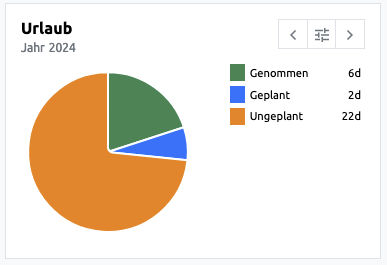
Initial wird das aktuelle Jahr zugrunde gelegt. Oben rechts werden drei Buttons mit folgenden Funktionen angeboten:
- Der mittlere Button dient der Konfiguration des Widgets. Es öffnet sich ein Drop-Down Menü der Option, wieder das aktuelle Jahr anzuzeigen.
- Mit den < und > Buttons kannst Du jahresweise vor und zurückblättern.
Widget: Zuletzt verwendete Aufgaben
Mit dem "Zuletzt verwendete Aufgaben" Widget erhältst Du Zugriff auf die Aufgaben, die Du zuletzt geöffnet hattest.
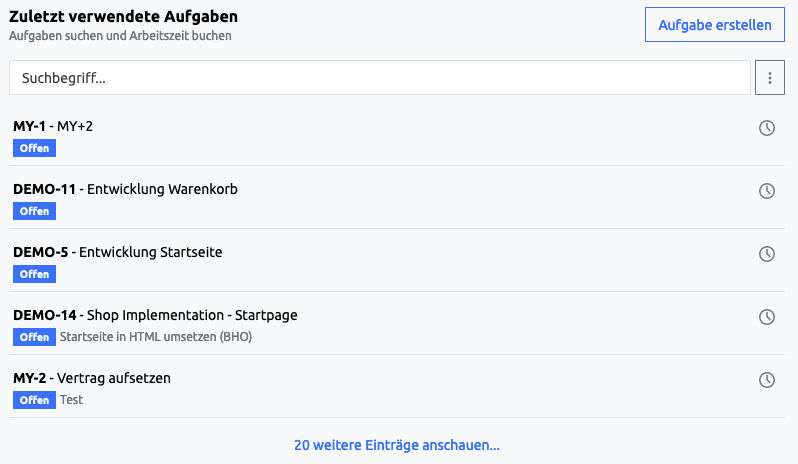
Es stehen folgende Funktionen zur Verfügung:
- Aufgabe erstellen: Über den "Aufgabe erstellen" Button oben rechts kann eine neue Aufgabe über einen Popup Dialog
erstellt werden.
HINWEIS: Es sollten nur Aufgaben für Projekte erstellt werden, die nicht extern z.B. in Jira geführt werden.
- Aufgabe suchen: Über ein Suchfeld kann ein Suchbegriff eingegeben werden. Darüber kann die Liste der angezeigten Aufgaben auf die reduziert werden, die den Suchbegriff im Namen enthalten.
- Aktionsmenü: Über den Button mit den drei Punkten neben dem Suchfeld wird das Aktionsmenü mit folgenden Aktionen
geöffnet:
- Aufgabenliste öffnen: Zeigt angezeigte, ggf. gefilterte Liste an Aufgaben in der Aufgabenverwaltung an.
- Aufgabe erstellen: wie oben bereits beschrieben.
- Zuletzt verwendete Aufgaben: Initiale Einstellung der Liste. Es werden die Aufgaben, die Du zuletzt geöffnet hast, chronologisch absteigend angezeigt.
- Persönliche Aufgaben: Es werden alle persönlichen Aufgaben angezeigt, also Aufgaben, die keinem Projekt zugeordnet sind und von Dir erstellt wurden.
- 5 / 10 / 20 Aufgaben anzeigen: Es werden drei Optionen angeboten, um die Anzahl angezeigter Aufgaben auf 5, 10 oder 20 setzen zu können.
- Aufgabe anzeigen: Durch einen Klick auf eine Aufgabe der Liste wird die Detailansicht dieser Aufgabe geöffnet.
- Tätigkeit buchen: Durch einen Klick auf das Uhr-Symbol hinter einer Aufgabe wird der modale "Tätigkeit erstellen"
Dialog geöffnet, um eine Tätigkeit auf die Aufgabe erfassen zu können.
HINWEIS: Arbeitszeitbuchungen sollten nur auf Aufgaben getätigt werden, die nicht extern verwaltet werden, bzw. wo eine externe Tätigkeitserfassung nicht stattfindet.
Widget: Aktivitäten
Das "Aktivitäten" Widget zeigt für Unternehmen, Kontakte, Angebote, Aufträge, Aufgaben, Projekte und Rechnungen chronologisch absteigend alle neu erstellten Einträge an.
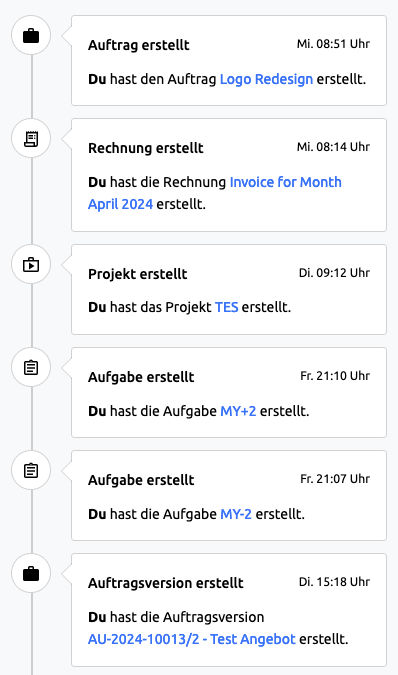
Durch einen Link pro Aktivitätseintrag gelangt man direkt in die Detailansicht des jeweiligen Objektes.
